Si has recibido uno de los Mensajes de error de Instagram como "Inténtalo de nuevo más tarde" o "Acción bloqueada", no puedes saber realmente qué salió mal y por qué Instagram no te permite publicar. . Ya sea que se trate de una imagen compartida que no se carga o de un botón de publicación que no responde, solucionar este problema en particular puede ser difícil y llevar mucho tiempo. Entonces, echemos un vistazo en profundidad a 10 posibles soluciones para aquellos que no pueden publicar en Instagram por algún motivo.
Razones más comunes por las que no puedes publicar en Instagram
Tu conexión a Internet juega el papel más importante cuando se trata de subir publicaciones en Instagram. Una mala conexión a Internet es la razón número uno por la que los usuarios no pueden publicar sus fotos o historias. Pero esa no es la única razón. Esto es lo que puede causar el problema:
Ahora veamos qué puedes hacer si no puedes publicar en Instagram.
1. Comprueba tu conexión a Internet
Una conexión estable es imprescindible si deseas publicar fotos y vídeos, especialmente si son de alta calidad.
Si sospechas que tu conexión de red podría ser el motivo por el que no puedes publicar en Instagram, intenta restablecer tu enrutador Wi-Fi. Especialmente si nunca lo reiniciaste antes. El uso prolongado de enrutadores a veces provoca retrasos en la respuesta y pérdida de conexión. Apague el enrutador presionando el botón de encendido. Espere al menos cinco segundos antes de volver a encenderlo. Si puedes publicar en Instagram después de restablecer tu enrutador, sabrás que ese fue el problema.
Si estás usando datos móviles para publicar en Instagram, puedes usar el modo avión o el modo avión para restablecer la conexión de red. Vaya a la bandeja de notificaciones de su dispositivo y active el modo Avión. Después de unos segundos, apágalo. Tus datos móviles deberían activarse automáticamente, pero si no, simplemente tócalos en el menú..
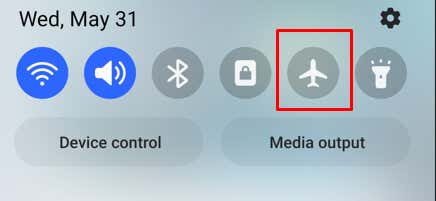
2. Reinicie su dispositivo
Los teléfonos inteligentes son propensos a fallar si funcionan continuamente sin reiniciarse. Un simple reinicio puede solucionar la mayoría de los problemas que pueda experimentar. Entre ellos se encuentra el problema de No puedo publicar en Instagram.
Reiniciando tu teléfono es simple. Sin embargo, dependerá del modelo que estés utilizando. Ya sea un teléfono Android o un iPhone, la mayoría de los modelos modernos están diseñados para reiniciarse presionando y manteniendo presionado el botón de encendido. O podría ser una combinación de presionar un botón lateral y un botón para bajar el volumen.
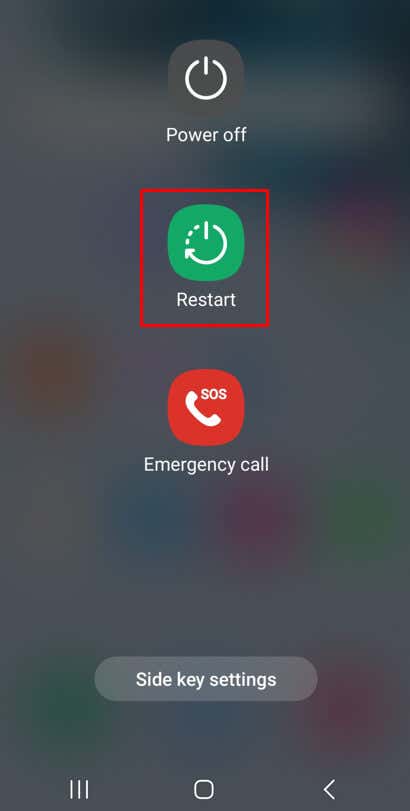
En cualquier caso, se te darán varias opciones en tu pantalla. Seleccione Reiniciar y su teléfono inteligente se reiniciará.
3. Limpia tu caché de Instagram
Cada vez que utilizas Instagram, su memoria caché se acumula en segundo plano. Los archivos de caché se almacenan en su teléfono para ayudarlo a iniciar y mostrar rápidamente la aplicación la próxima vez que la use. Pero una carpeta de caché llena puede influir en el funcionamiento de la aplicación. También puede contener archivos corruptos que le impedirán publicar en Instagram.
De vez en cuando deberías borrar tu caché de Instagram, sin importar qué dispositivo estés usando:
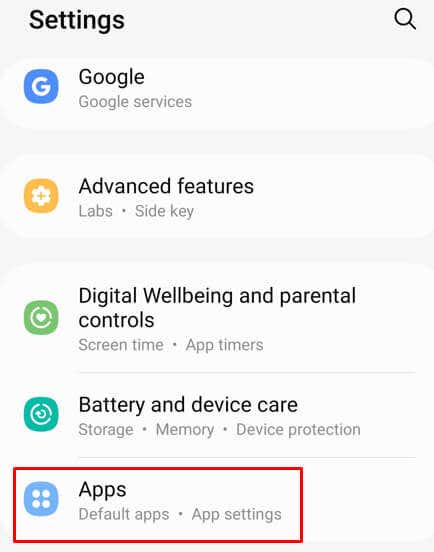

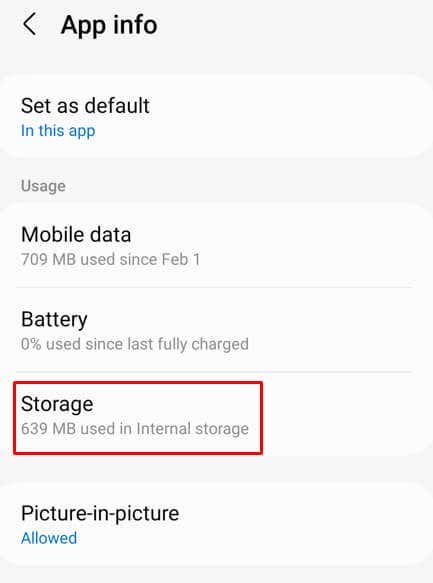
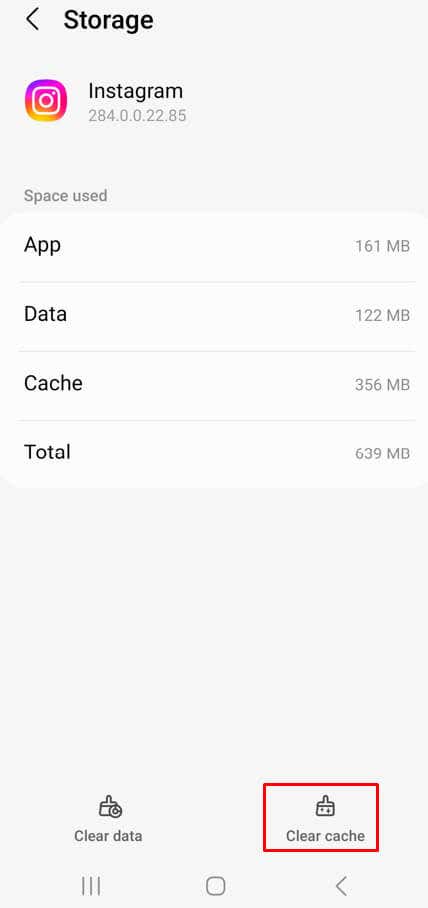
Y listo, lograste borrar el caché. Comprueba si puedes publicar en Instagram después de esto.
4. Reducir el tamaño de una foto o un vídeo
Si estás intentando publicar una foto o un vídeo para tu historia de Instagram y es demasiado grande, Instagram simplemente no te permitirá publicarlo. Esto se debe a que Instagram tiene algunas limitaciones en el tamaño de los archivos. Así es como la aplicación preserva su propio ancho de banda y almacenamiento.
Las fotos tomadas con las cámaras de los teléfonos generalmente son pequeñas y no deberías tener problemas para publicarlas. Pero aun así debes prestar atención a los tamaños de fotos recomendados por Instagram, medidos en píxeles:
Los vídeos son un poco más problemáticos. No puedes publicar videos de alta resolución y no pueden tener una duración superior a 60 segundos. Si simplemente debes compartir un video que dura más, usa la aplicación IGTV. Es una aplicación Insta dedicada a este tipo de vídeos. Estos son los tamaños y resoluciones de vídeo recomendados para Instagram:
5. Actualiza la aplicación de Instagram
Podrías estar usando una versión antigua de la aplicación Instagram sin siquiera darte cuenta. Esta podría ser la razón por la que se comporta de manera extraña y no te permite publicar nada. Las actualizaciones traen nuevas funciones, pero también eliminan cualquier error conocido de la aplicación.
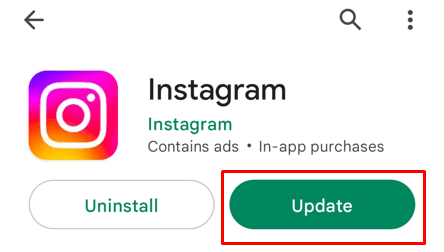
Vaya a Play Store o App Store y vea si hay una opción Actualizar. Tócalo y deja que tu teléfono actualice la aplicación. Una vez que tenga la última versión de Instagram, intente publicar nuevamente y vea si esto solucionó su problema.
6. Reinstale la aplicación de Instagram
Si la actualización de la aplicación Instagram no resolvió el problema y aún no puedes publicar, deberías intentar reinstalarla. Para hacerlo, primero deberá eliminarlo de su teléfono. La forma de hacerlo depende del modelo de su dispositivo.
Generalmente, puedes tocar y mantener presionada la aplicación en tu pantalla y esperar hasta que aparezca la opción de desinstalación. Tenga en cuenta que seleccionar Eliminar en lugar de Desinstalar simplemente lo eliminará de su pantalla de inicio.
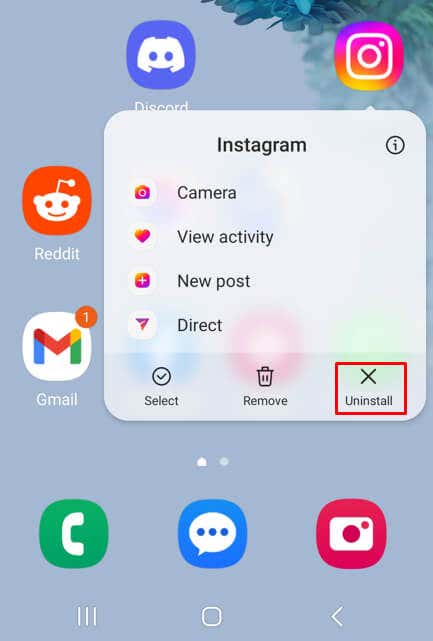
Otra forma de desinstalarlo es ir a Configuración, seleccionar Aplicaciones, tocar Instagramy tocar Desinstalarallí.
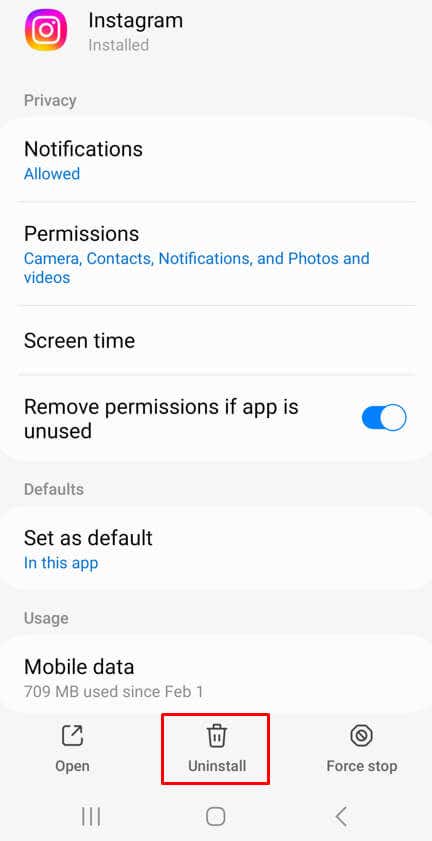
Antes de reinstalar la aplicación de Instagram, debes restablecer tu teléfono. Siga los pasos descritos en la secciónReinicie su dispositivo de este artículo.
Para volver a instalar la aplicación IG, dirígete a App Store o Play Store y busca Instagram. Toca Instalar..
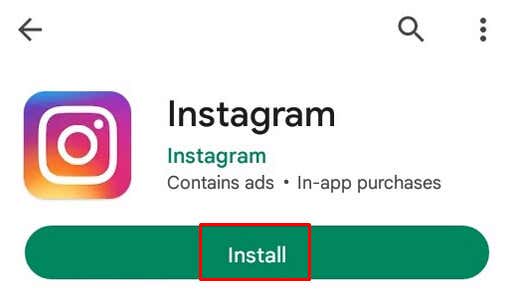
Si esto no resuelve el problema, continúa con el siguiente paso de solución de problemas.
7. Cambiar la configuración de datos de Instagram
Muchos usuarios activan el ahorro de datos en Instagram cuando utilizan datos móviles para acceder a Internet desde sus dispositivos móviles. Eso podría ser lo que le impide publicar fotos y vídeos en Instagram. Data Saver limita las descargas y cargas cuando utiliza datos móviles. Intenta apagarlo:
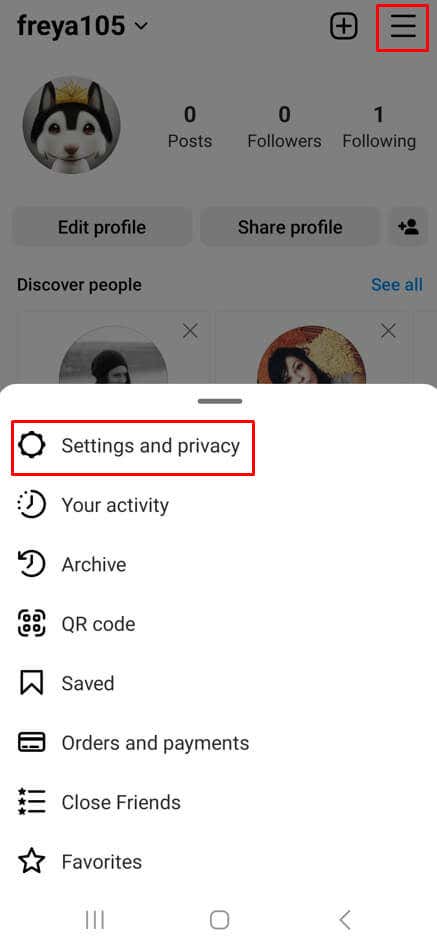
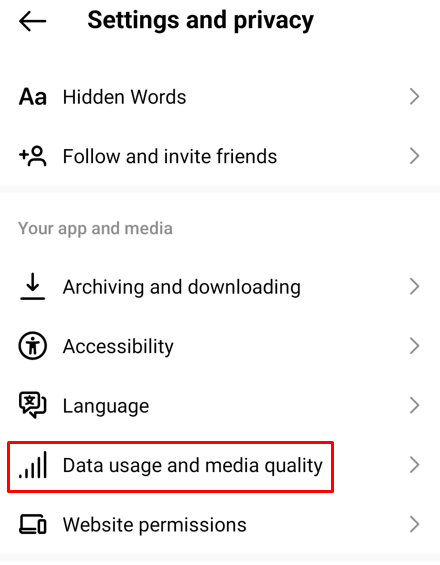
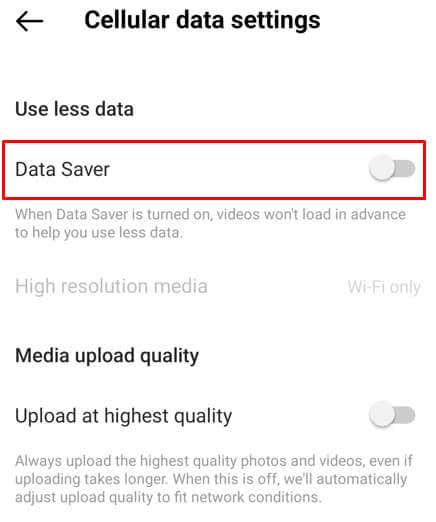
8. Verifique los permisos
Cuando ejecutes Instagram por primera vez, te pedirá que le otorgues ciertos permisos. Es posible que de alguna manera hayas omitido este paso y Instagram no tenga estos permisos. Sin ellos, no puedes publicar fotos ni vídeos.
Para comprobar si este es el caso:
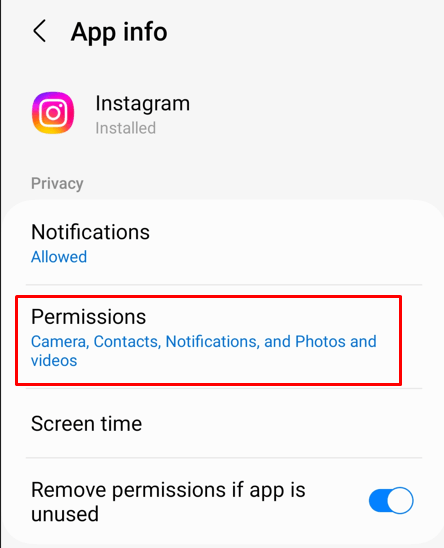
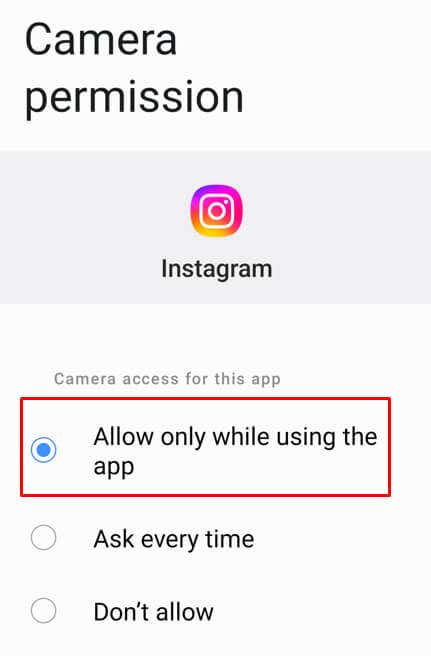
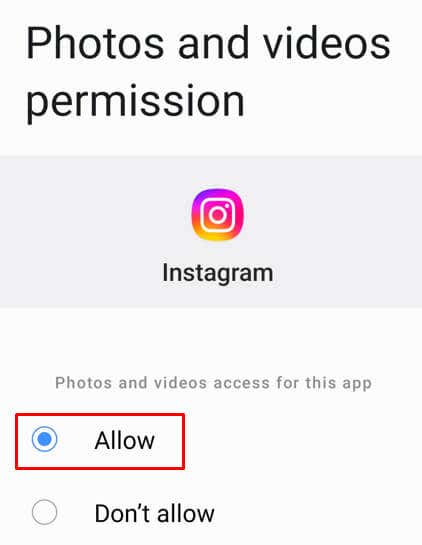
9. Comprueba si el servidor de Instagram está inactivo
El servidor de Instagram rara vez se cae, pero puede suceder. Las actualizaciones de seguridad del servidor, por ejemplo, requieren su reinicio, lo que significa que estará inactivo durante algún tiempo. El servidor también puede sobrecargarse o necesitar mantenimiento, en cuyo caso dejará de funcionar.
Puedes verificar el estado del servidor de Instagram yendo a un sitio web como downdetector.com y escribiendo Instagram en la barra de búsqueda. Deberías obtener el resultado muy rápido. Si hay un tiempo de inactividad del servidor, podrás verlo.
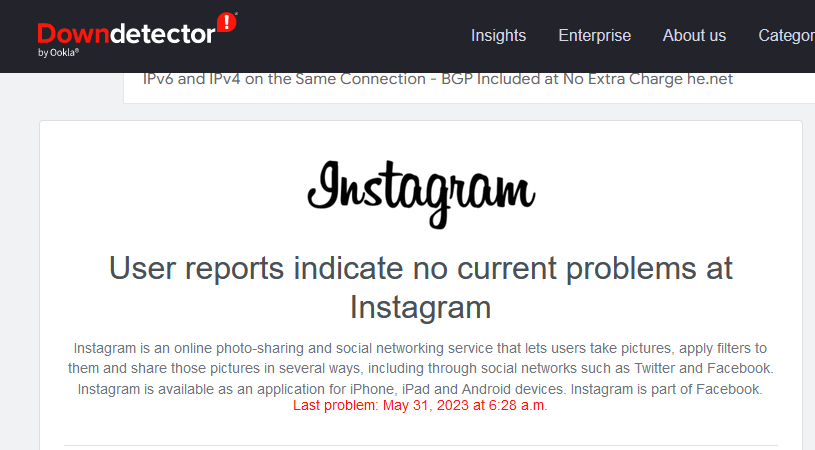
10. Asegúrese de que el contenido que está publicando no vaya en contra de la política de Instagram.
Instagram cuenta con bots que comprobarán automáticamente si el contenido que intentas publicar contiene material confidencial. Si ese es el caso, Instagram no te permitirá publicar este tipo de fotos o vídeos. El material sensible más común que se prohíbe es la desnudez y la violencia. Asegúrate de no intentar publicar nada que pueda parecerse siquiera a estos temas.
Como puedes ver, existen varias soluciones posibles para solucionar los problemas de publicaciones de Instagram. Estos incluyen cerrar sesión y volver a iniciarla, solucionar problemas de conexión, desinstalar y reinstalar la aplicación o simplemente esperar para ver si el problema desaparece por sí solo. Así que sigue cada paso y cuéntanos en los comentarios a continuación qué solucionó tu problema de Instagram.
.